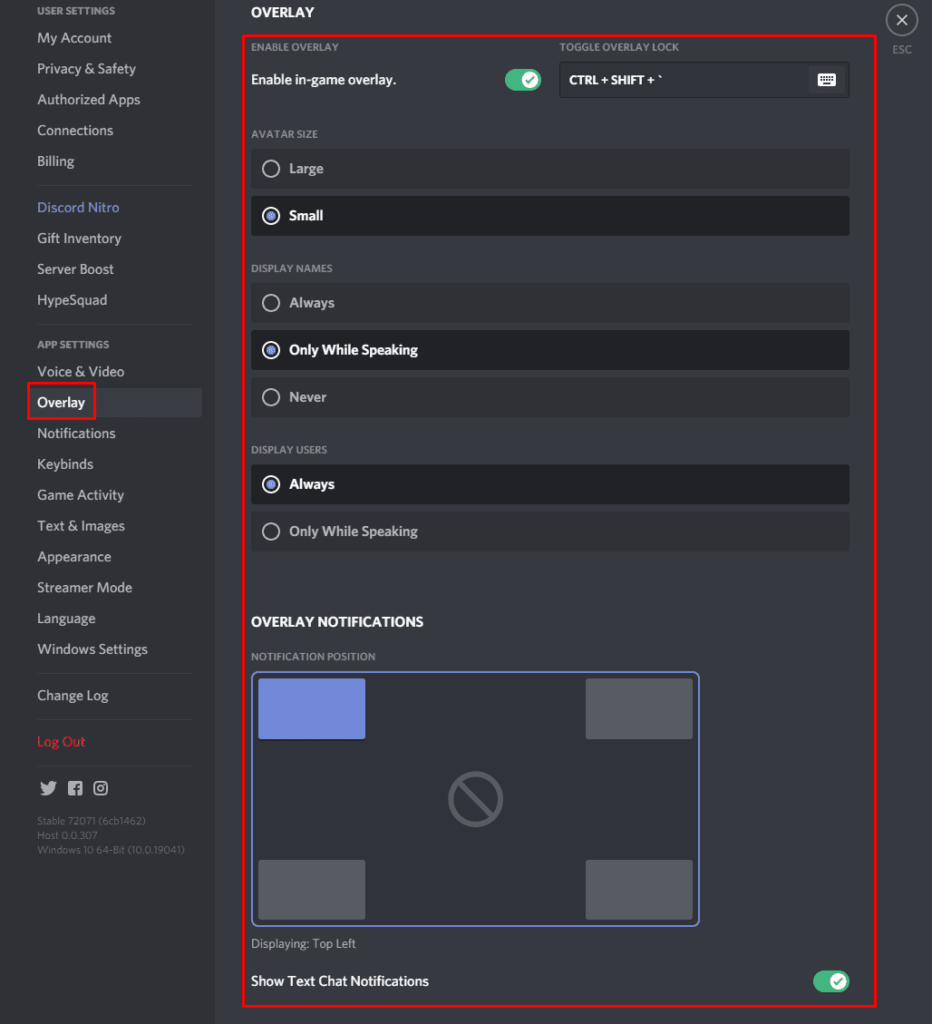Discord ofrece una superposición en el juego que te muestra información sobre quién está hablando en tu canal de voz directamente en tu videojuego. Este tipo de información puede ser especialmente útil si estás jugando con gente nueva y aún no reconoces sus voces, porque puedes configurar la superposición para que muestre su nombre cuando hablan. Esto también puede ser útil para los streamers, que quieren evitar preguntas de los nuevos espectadores sobre con quién están jugando y de quién es la voz.
La superposición también te permite ver una ventana de Discord casi completa si usas el acceso directo configurado. Desde aquí puede cambiar los canales de voz o ingresar canales de texto. Sin embargo, una pequeña cantidad de funciones, como la carga de archivos, no funcionan desde la superposición.
Cómo configurar la apariencia de la superposición
Para configurar la superposición, debes ir a la configuración de Discord haciendo clic en el ícono de ajustes en la esquina inferior izquierda de la aplicación. Una vez en la configuración, cambie a la pestaña «Superposición». Aquí puede configurar la apariencia de la superposición. «Habilitar superposición» es una configuración global; si el control deslizante está desactivado, la superposición se desactivará por completo. «Alternar bloqueo de superposición» es el método abreviado de teclado para abrir la vista de superposición completa, es «Shift + `» de forma predeterminada.
Consejo: El carácter “`” es una comilla invertida, es la tecla entre tabulador, escape y 1 en la mayoría de los teclados.
“Tamaño de avatar” configura el tamaño de los avatares de personas en el mismo canal de voz que tú. Los “Nombres para mostrar” se pueden usar para configurar si los nombres de usuario se muestran junto a los avatares y cuándo. “Mostrar usuarios” se utiliza para configurar si los avatares se muestran siempre o solo aparecen cuando el usuario respectivo habla.
“Notificaciones superpuestas” configura dónde aparecen las notificaciones de Discord en la pantalla. Si no desea recibir ninguna notificación, haga clic en el círculo con una línea en el centro. Si las notificaciones superpuestas no están deshabilitadas, puedes configurar si los mensajes de chat de texto aparecen o no como notificaciones con «Mostrar notificaciones de chat de texto».
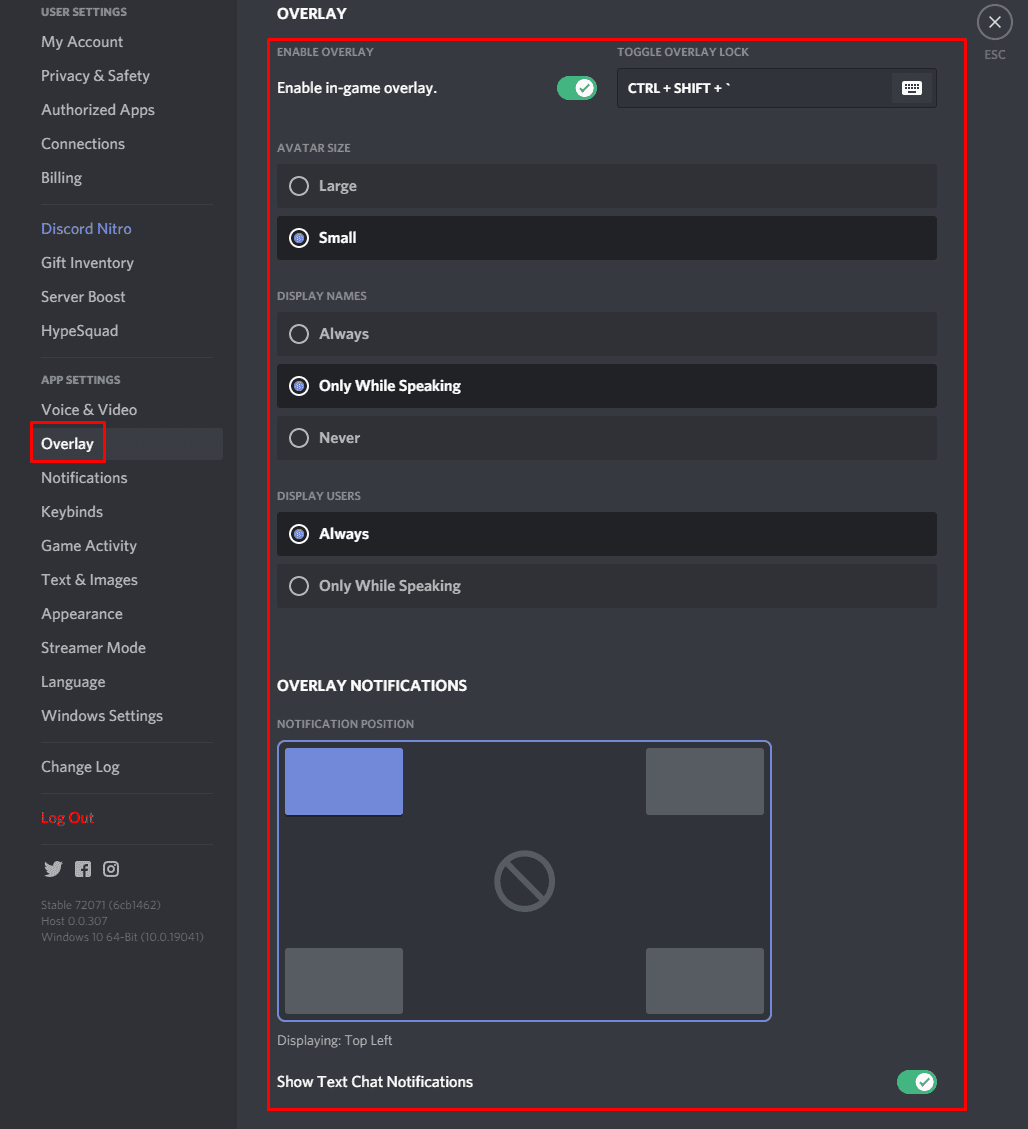
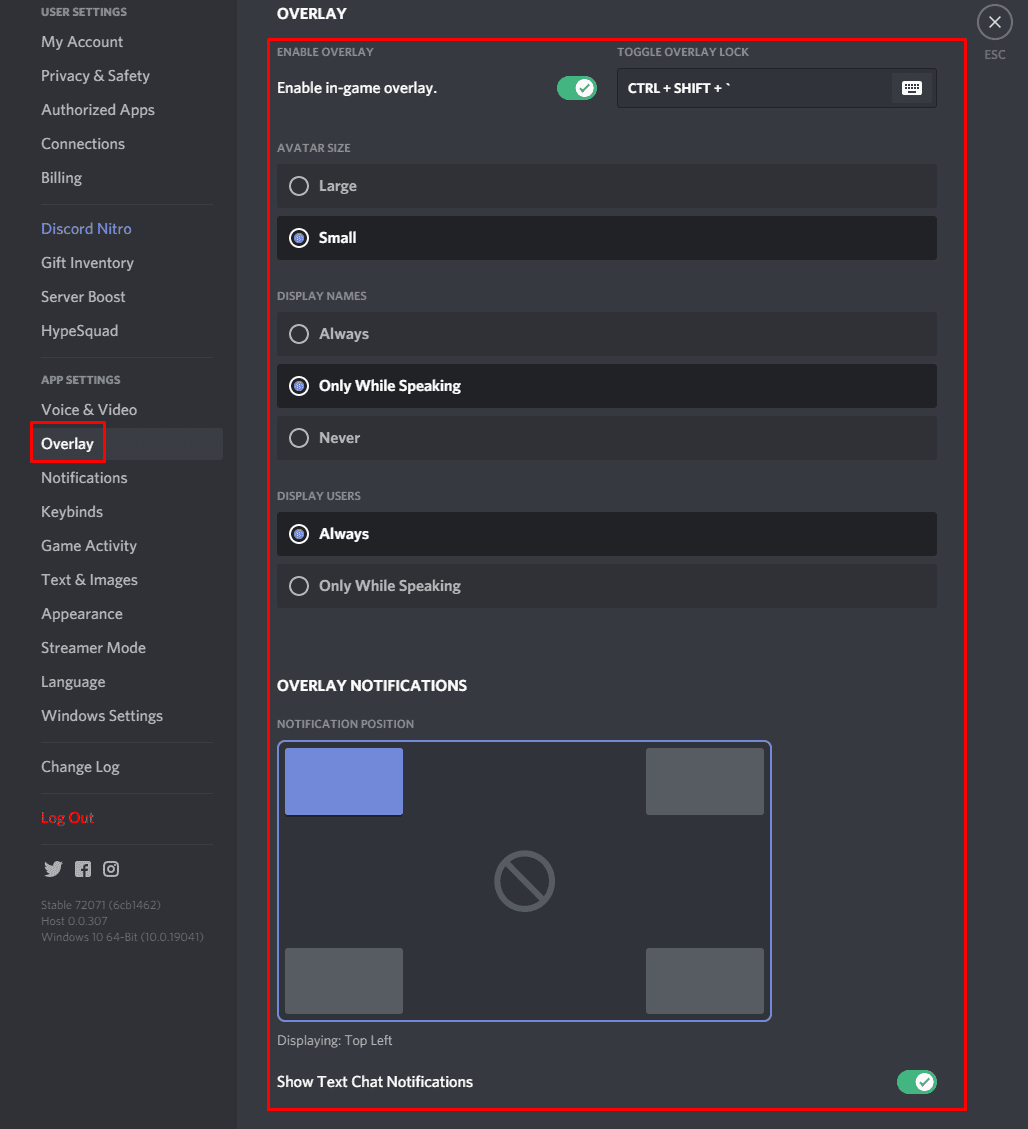 La configuración de «Superposición» le permite activar y desactivar la superposición, así como configurar la apariencia de la superposición del chat de voz.
La configuración de «Superposición» le permite activar y desactivar la superposición, así como configurar la apariencia de la superposición del chat de voz.
Cómo configurar qué juegos permiten la superposición
Si cambia a la pestaña «Actividad del juego», podrá ver una lista de los juegos que Discord detectó que estaba jugando en un momento dado. Aquí puedes configurar cuál de los juegos puede usar la superposición haciendo clic en el icono de alternancia de superposición en el lado derecho.
Nota: Estas configuraciones solo se aplican si «Habilitar superposición» está habilitado en la configuración de «Superposición». Si las «Notificaciones de superposición» están habilitadas, es posible que veas una notificación para recordarte que la superposición de Discord está disponible cuando abras juegos.
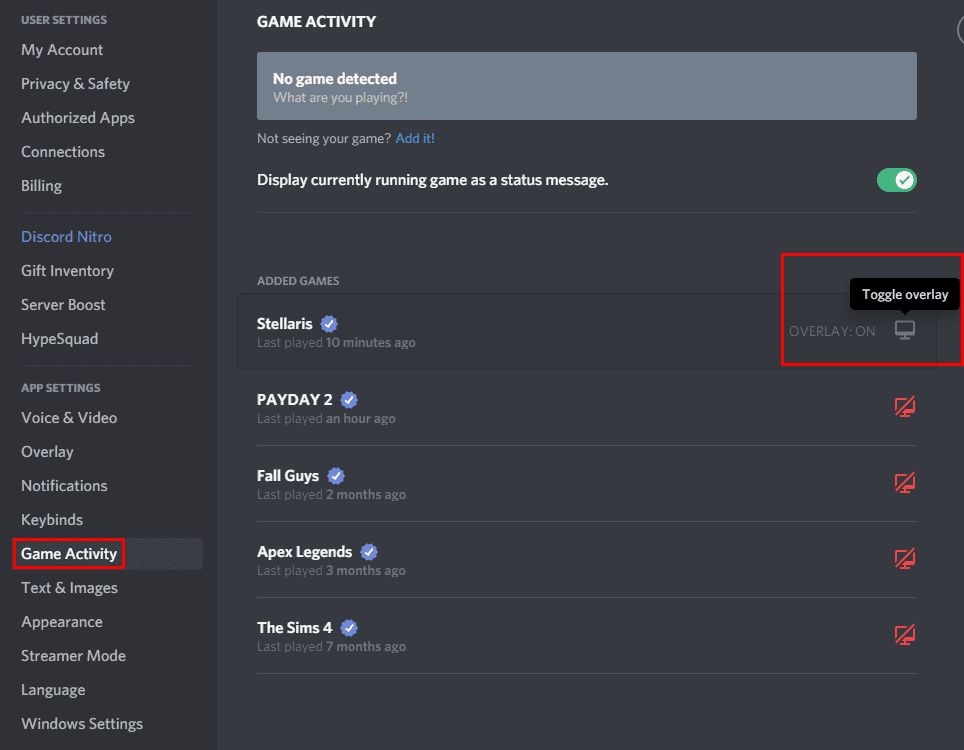
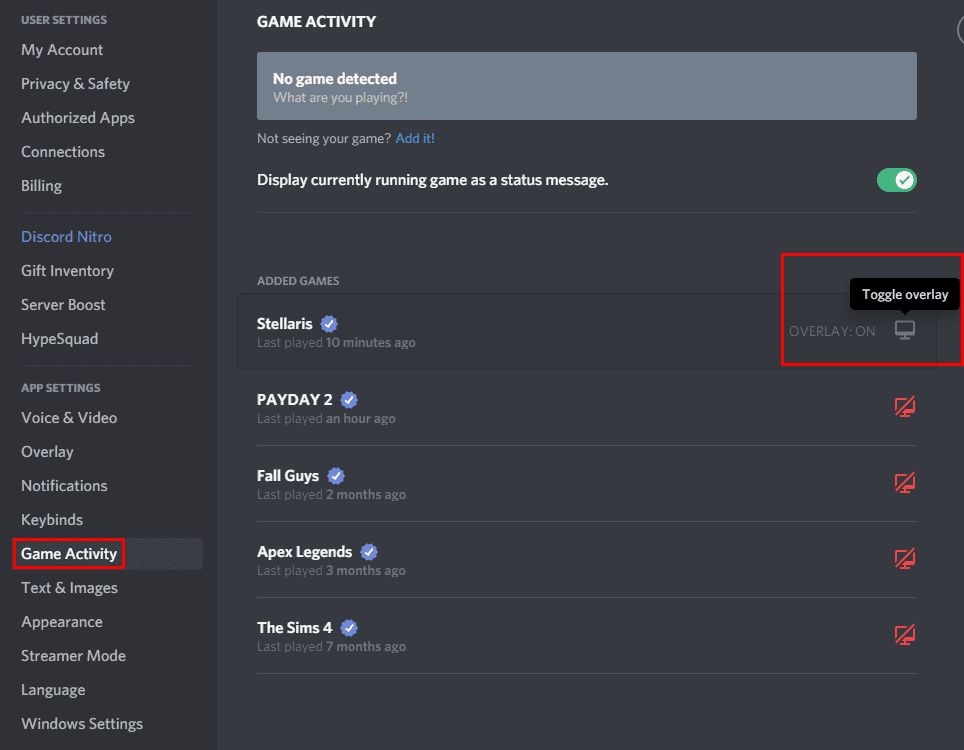 La configuración de «Actividad del juego» le permite especificar en qué juegos desea que aparezca la superposición, suponiendo que la superposición esté habilitada.
La configuración de «Actividad del juego» le permite especificar en qué juegos desea que aparezca la superposición, suponiendo que la superposición esté habilitada.
Cómo configurar la superposición en el juego
Cuando estés en el juego con la opción también habilitada, la lista de usuarios en tu canal de voz se mostrará en la esquina superior izquierda. Si presiona la tecla «Alternar bloqueo de superposición», que, como se mencionó anteriormente, por defecto es «Shift + `», se abrirá una ventana completa de Discord.
Ahora puede reposicionar la lista de usuarios en su canal de voz actual haciendo clic y arrastrándola hasta el ícono de ocho puntos en la esquina superior izquierda. También puede ocultar los íconos de los canales de voz haciendo clic en el ícono para desanclar.
Si haces clic en el ícono de pin en la ventana principal de Discord, el chat aparecerá en tu juego incluso cuando la superposición esté cerrada. Cuando la ventana de chat esté fijada, aparecerá un segundo ícono al lado del ícono para desanclar que te permitirá configurar la transparencia de la ventana, para que no termine bloqueando completamente parte de tu pantalla.
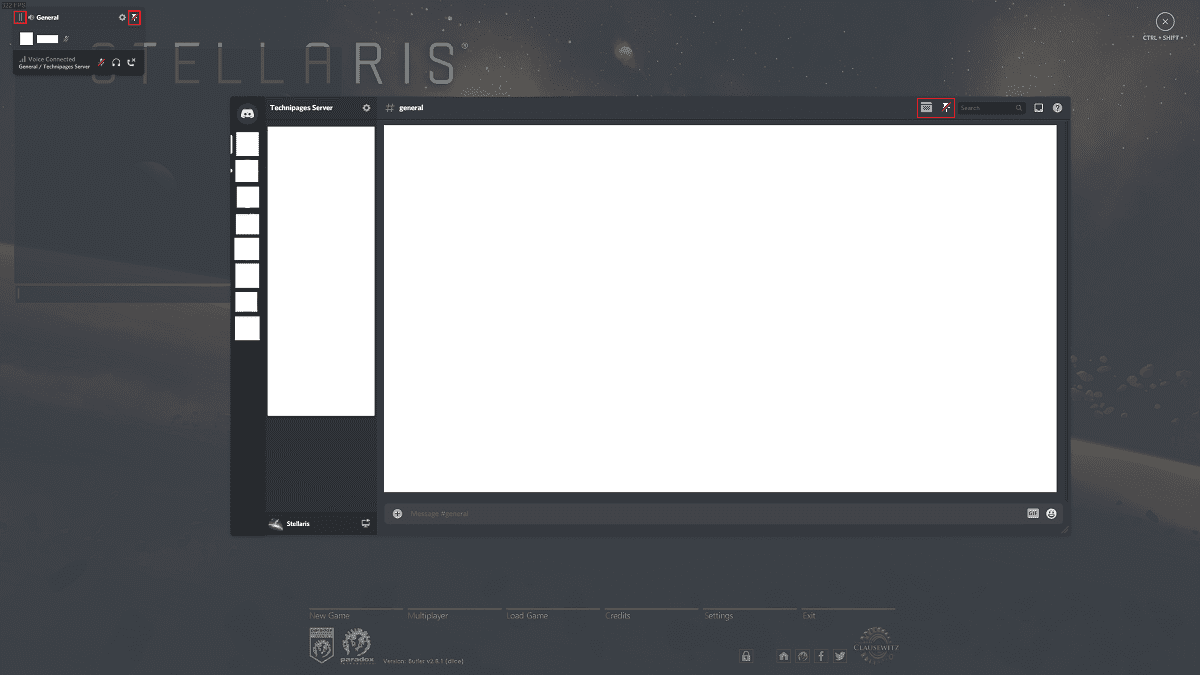
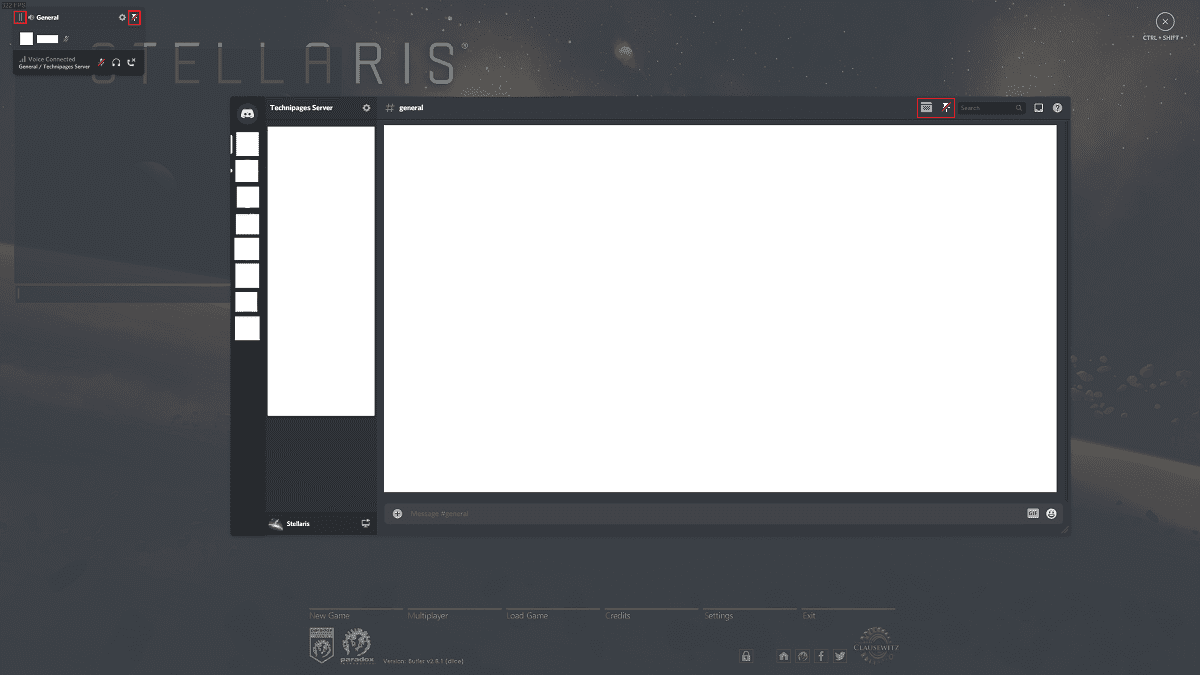 En la superposición del juego, puedes mover la superposición del chat de voz, elegir fijar un canal de texto y configurarlo para que sea transparente.
En la superposición del juego, puedes mover la superposición del chat de voz, elegir fijar un canal de texto y configurarlo para que sea transparente.